
פחות דברים מעצבנים אותנו מאשר כשאנחנו שמים את הטאבלט של Android שלנו בצד לכמה ימים רק כדי לחזור לסוללה חלשה או אפילו מתה. זה לא אמור לקרות, אז הגיע הזמן לנסות לתקן את זה.
לכל מכשיר יש את העקב של אכיל למיניהם. לפעמים זו מצלמה גרועה, אחרות זה ממשק משתמש נורא, אבל לרוב זה חיי סוללה. התחלנו לצפות ליותר סוללות. הם צריכים להימשך ימים. הצורך ללכת לכל מקום עם מטען צריך להיות נחלת העבר, או לפחות לדעוך במבט האחורי.
הסוללה של טאבלט אמורה להחזיק מעמד הרבה יותר זמן פשוט מכיוון שהיא בדרך כלל גדולה בהרבה מזו של טלפון. אנו משתמשים גם בטאבלטים באופן שונה. אנו משתמשים בטאבלטים בקפיצות, למשל בלילה כשאנחנו צופים בטלוויזיה או שוכבים במיטה. טבליות מותאמות יותר לצריכה מאשר לפרודוקטיביות (זו לא אמת אוניברסלית, רק הניסיון שלנו), כך שתוכלו להשתמש בהן כמה שעות בשבוע. אולם, בעיקר, הטאבלטים שלנו נמצאים בסרק, ומחכים לנו לקחת הפסקה.
לשם כך, כשכל הזמן הזה רק יושב שם, מדוע אנו ממשיכים למצוא את סוללות הטאבלט שלנו לכלום? אם אנו מניחים אותו בצד ולא נאסוף אותו למספר ימים, האם עלינו באמת לחייב אותו לפני שנוכל להשתמש בו שוב?
מכת סנכרון נתוני הרקע
התשובה קשורה בדרך כלל לנתוני רקע, מה שאומר שלמרות שהטאבלט נמצא שם לכאורה רדום, הוא עדיין מקבל התראות מהאפליקציות השונות שהתקנת. אם פתחת אי פעם את הטאבלט שלך כדי לראות התראות מפייסבוק, ג'ימייל וכו ', זה מה שאנחנו מדברים עליו.
לרוב איננו זקוקים להודעות אלה. לא כשאנחנו משתמשים בטלפונים או בודקים מהמחשבים הניידים שלנו כל היום.
אם אתה משתמש ב- Android 5 Lollipop, יש כמה דברים שאתה יכול לעשות. אתה יכול לנסות השבתת התראות אפליקציות עסוקות , שעשוי לסייע בהארכת חיי הסוללה.
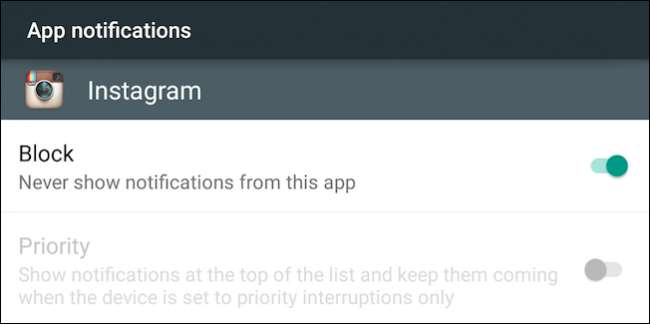
לחלופין, תוכל גם להשבית התראות לחלוטין על ידי חסימת הפרעות דנו גם במאמר קודם .
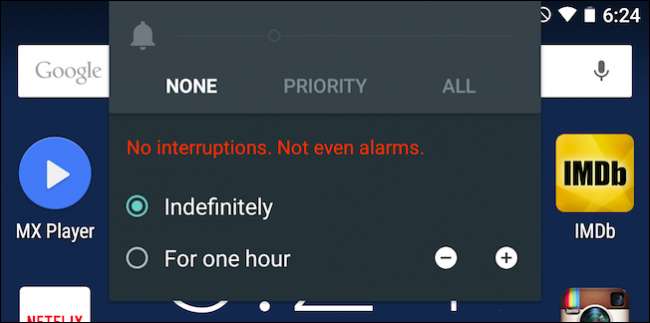
אמנם טריקים אלה עשויים לעזור, אך לא ברור האם הם מבצעים עבודה יסודית כמו פשוט כיבוי נתוני רקע לחלוטין. כמו כן, תכונות אלה אינן עוזרות למיליונים המשתמשים באנדרואיד שלפני Lollipop.
יישומון בקרת הכוח המכובד להצלה
ערכנו חיפוש רב בהגדרות בכדי לתת לך דרך אחת טובה לחסוך את חיי הסוללה הריקים של הטאבלט ואף אחד מהם לא עושה את העבודה כמו היישומון שליטת החשמל הוותיק, שהיה סביב מה שנראה כמו לנצח.
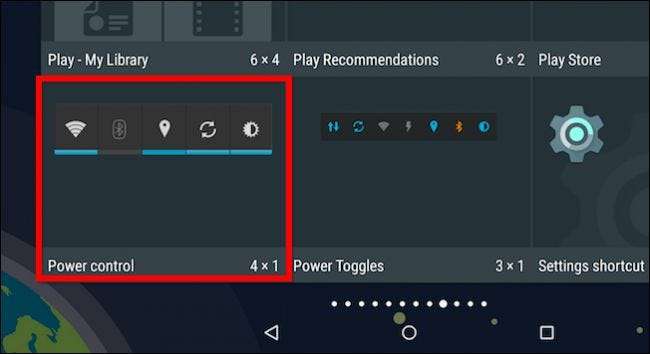
יישומון בקרת החשמל שימושי מאוד מכיוון שהוא מאפשר לך להפעיל, להשבית או להתאים בקלות את חמשת התכונות במכשיר שלך שהן בזבוזי הסוללה הידועים לשמצה ביותר: Wi-Fi, Bluetooth, GPS, סנכרון נתוני רקע ובהירות המסך.
ברגע שזה תופס מקום במסך הבית שלך, אתה יכול להשתמש בו כדי להחליף את אותם סוללות הסוללה הנ"ל. שימו לב, סנכרון נתוני רקע הוא הסמל עם שני חצים בין GPS לבין בהירות. בצילום המסך הזה אנו מכבים אותו, מה שאומר שהטאבלט לא יקבל עדכונים או התראות אלא אם כן נבדוק במפורש.
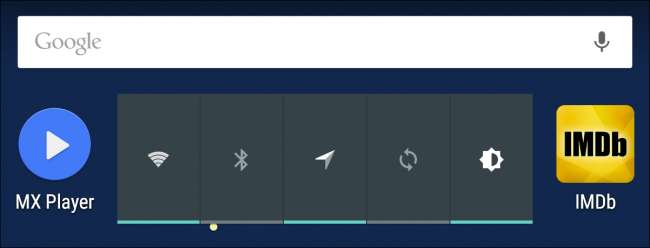
יתרון נוסף ליישומון זה הוא שהוא עובד באותה מידה גם בטלפונים, כך שקיבלת את אותו סוג של שליטה מיידית בדברים גם אם אתה משתמש בטלפון שלך אחרת מהטאבלט שלך.
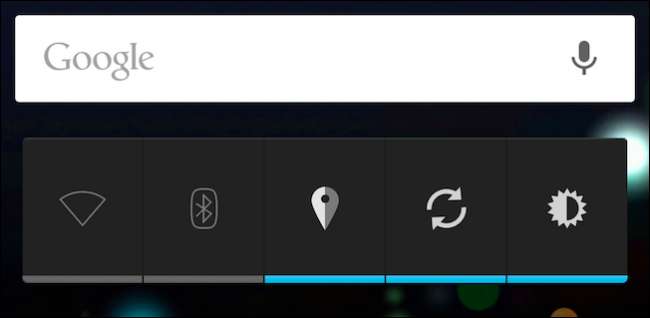
החשוב מכל, לא משנה גרסת האנדרואיד שלך, בין אם זה סוכריה על מקל, קיט קאט, Key Lime Pie או Gingerbread, המראה והתכונות של יישומון בקרת החשמל נשארות עקביות. ולמרות שאנחנו לא מצפים שהרבה ממשתמשי אנדרואיד יריצו גרסה ישנה כמו 2.x, זה נחמד לדעת שיש דרך אמינה אחת להקל על מצוקות הסוללה.
שואבי סוללות סרק אפשריים אחרים
לכן, מומלץ להשבית את סנכרון נתוני הרקע (ובזמן שאתה נמצא בו Bluetooth) בטאבלט. אבל מה עם סוללות סוללות אחרות כמו Wi-Fi ואפליקציות?
מבחינת ה- Wi-Fi, זו שיחה אישית. יישומון בקרת החשמל הופך את הפעלת ה- Wi-Fi לסירוגין לכיבוי, כך שאין שום סיבה לא לכבות אותו אם הטאבלט נשאר פעיל במשך תקופות ממושכות. מצד שני, אם אתה רגיל לאסוף את זה בנקודות שונות ביום, זה עשוי להיות טרח להמשיך ולהפעיל ולכבות את ה- Wi-Fi בכל פעם שאתה משתמש בו.
הערה חשובה: אם לטאבלט שלך יש 3G או LTE ותוכנית נתונים, השבתת Wi-Fi כנראה תהיה רעיון רע למשך חיי הסוללה שלך, כי במקום להשתמש ב- Wi-Fi מהיר להעברת נתונים, הטאבלט שלך יתחיל להשתמש ב- 3G האיטי בהרבה / חיבור נתונים 4G. במקרה כזה תוכל להפעיל את מצב טיסה כדי להשבית גם את החיבורים האלה.
יש דרך אחרת שהיא קצת יותר יתרון מכיוון שהיא מפעילה ומכבה את ה- W-iFi עבורך. פתח את הגדרות ה- Wi-Fi באנדרואיד (אנו מציגים את המסכים מ- Lollipop, אך הם זהים ב- Kit Kat), ואז לחץ על "מתקדם".
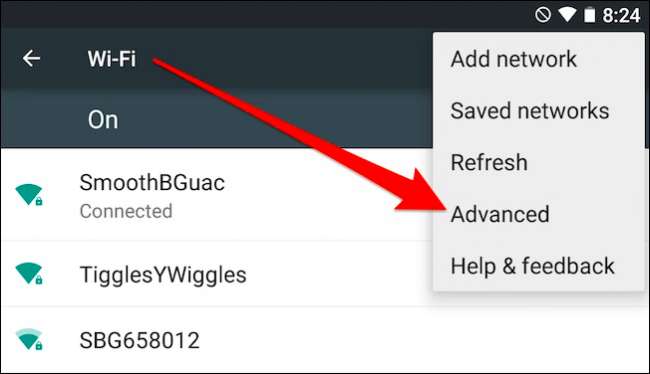
במסך מתקדם, שים לב שיש הגדרה "לשמור על Wi-Fi במצב שינה". שנה את זה ל"לעולם "ו- Wi-Fi יכבה באופן אוטומטי לאחר שהמכשיר יעבור למצב שינה.
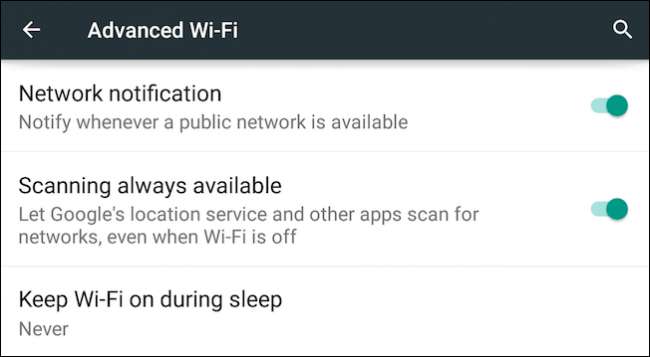
כאשר אתה מעיר את המכשיר שלך, למשל על ידי לחיצה על כפתור ההפעלה, ה- Wi-Fi יופעל מחדש ויתחבר מחדש באופן אוטומטי.
לעיתים קרובות גורם אשמה אפשרי נוסף לניקוז סוללות סרק הן אפליקציות שאינן מאפשרות למכשיר לישון. קשה לומר אילו יישומים אלה עשויים להיות, אך אם תחזור לטאבלט לאחר יום-יומיים ותמצא שהוא זקוק לטעינה, והשבית את סנכרון הרקע, כיבית את ה- Bluetooth ו- WiFi פועל רק בזמן שהמכשיר פועל, זה יכול להיות יישום בעייתי.
בנקודה זו, מומלץ לפתוח את הגדרות הסוללה ולבדוק מה קורה. זו תהיה הדרך הטובה ביותר לאבחן אילו אפליקציות מוצצות את הסוללה שלך.
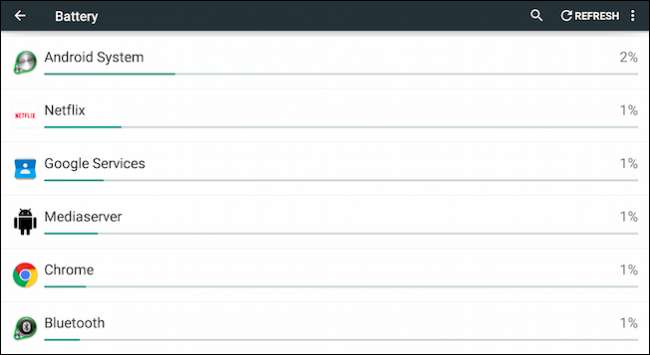
עלינו להקדיש רגע להדגיש שאם המכשיר שלך ישן ועבר מאות מחזורי טעינה, היכולת שלו תפחת בהרבה. בלי קשר, גם עם מכשיר ישן יותר, אתה אמור להיות מסוגל להניח אותו בצד ולא לחזור ולמצוא אותו מת.
באמצעות שומר הסוללות של לוליפופ
החל מאנדרואיד 5, גוגל הוסיפה תכונה לחיסכון בסוללה, שתפחית עוד יותר את טביעת הרגל האנרגטית של אנדרואיד. בהגדרות הסוללה, אתה רוצה להקיש על שלוש הנקודות בפינה השמאלית העליונה ולבחור "חיסכון בסוללה".
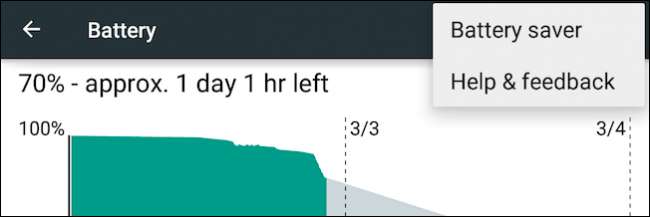
לאחר הפעלתם, חיסכון בסוללה ישבית אנימציות ואפקטים שקופים, יכבה את הסנכרון (אם עדיין לא עשית זאת), ויגביל את הרטט, וכך יאפשר לך להוציא עוד כמה שעות.
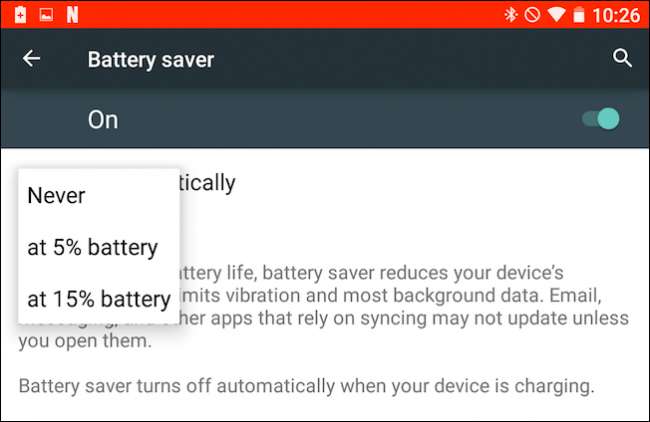
חיסכון בסוללות נועד באמת להיות תכונה אחרונה של התנשמות ולא משהו שתשתמש בו כל הזמן. אתה יכול להגדיר את זה כך שהוא יתחיל באופן אוטומטי כאשר הסוללה של הטבלט תגיע לחמישה עשר או חמישה אחוזים, אבל כדי להפעיל אותו בפועל, עליך להמשיך ולפתוח את הגדרות הסוללה כך שזה לא ממש נוח.
אנו ממליצים לאפשר לחוסך להיכנס במצבי סוללה חלשים כדי למנוע דלדול מוחלט. אם אתה מפעיל חיסכון בסוללה, או שהוא מופעל באופן אוטומטי, תוכל לכבות אותו על ידי חיבור ההתקן או ממערכת ההודעות.
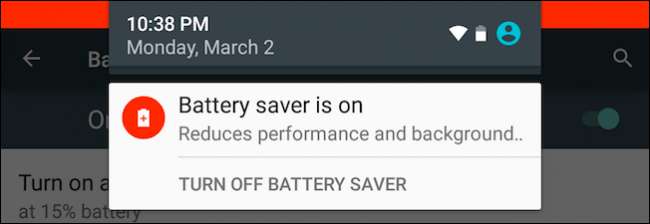
אם אתה משתמש במכשיר עם התקנת סוכרייה על מקל, הקפד להפעיל חיסכון בסוללה, אך נסה את הגישות הניואנסיות יותר לפני שתצמצם באופן משמעותי את יכולות המכשיר שלך.
תן לו כמה ימים או שבוע ובדוק אם זה עוזר להאריך את חיי הסוללה של הטבלט שלך, במיוחד כאשר הוא אינו פעיל. ברצוננו לשמוע ממך על ממצאיך, אנא הוסף את חוויותיך לפורום הדיונים שלנו. אנו מקדמים בברכה את הערותיך, שאלותיך והצעותיך לחיסכון בסוללה.







